Facebook cho Windows Phone là ứng dụng do Microsoft phát hành, với những tính năng và giao diện phù hợp với thiết bị hệ điều Windows Phone. Bên cạnh đó một số tính năng dành riêng cho ứng dụng Facebook trên Windows Phone mang tới cho người dùng nhiều trải nghiệm thú vị hơn, giúp bạn có thêm nhiều lựa chọn thiết lập khi sử dụng Facebook. Trong bài viết dưới đây, chúng tôi sẽ mang tới bạn một số thủ thuật sử dụng hiệu quả ứng dụng Facebook trên Windows Phone.
1. Tính năng hỗ trợ màn hình khóa:
Với những ai sử dụng Facebook cho Windows Phone thì có thể sử dụng album đã đăng tải lên để làm ảnh nền cho màn hình khóa, với hai chế độ một ảnh lớn toàn màn hình hoặc nhiều hình ảnh trên màn hình khóa.
Bước 1:
Bạn nhấn vào biểu tượng ba dấu gạch ngang ở góc trên bên trái màn hình, rồi chọn tiếp tới Cài đặt. Sau đó chọn tới mục Màn hình khóa.

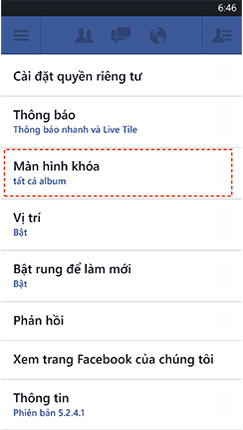
Bước 2:
Trong giao diện Màn hình khóa, chúng ta sẽ chọn kiểu màn hình khóa rồi nhấn nút tích ở dưới cùng màn hình để lưu lại thay đổi. Cuối cùng bạn chỉ cần tắt máy và mở lại sẽ thấy hình ảnh album trở thành giao diện màn hình khóa.
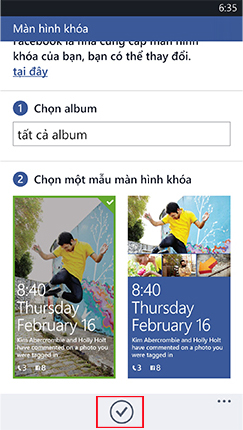
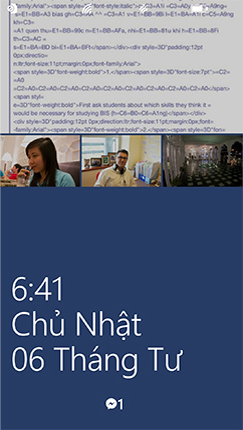
2. Lắc làm mới nội dung:
Đây là tính năng khá thú vị trên Facebook. Khi chúng ta chỉ cần lắc nhẹ máy, bạn sẽ thấy một dấu chấm chạy ngang ở cạnh trên màn hình để thông báo nội dung đã được làm mới.
Để kiểm tra xem tính năng này đã được kích hoạt hay chưa, chúng ta vào Menu > Cài đặt > Bật rung để làm mới > Bật.
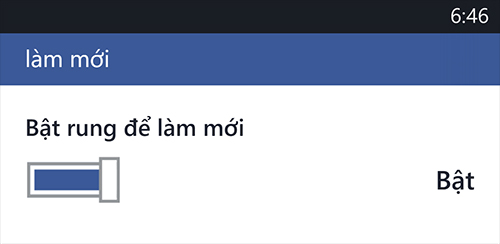
3. Đưa Facebook Messenger ra màn hình Start:
Nếu bạn muốn truy cập nhanh ứng dụng Messenger, hay bất cứ ứng dụng ưa thích nào thì có thể truy cập ngay tại màn hình Start.
Tại giao diện ứng dụng Facebook, nhấn vào biểu tượng đinh nghim là xong. Quay trở lại giao diện màn hình trên thiết bị bạn sẽ thấy biểu tượng ứng dụng Messenger trên màn hình Start.
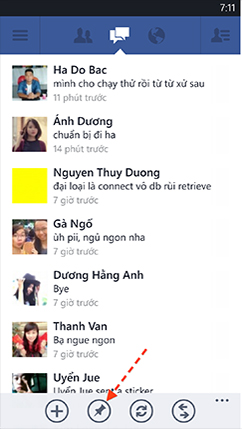
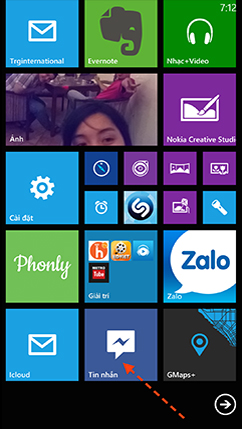
4. Tính năng trượt ngón tay trên Facebook:
Ứng dụng Facebook trên Windows Phone có 2 menu ẩn. Menu bên phải hiển thị bạn bè online, bên trái dùng để truy cập vào Messenger, album ảnh hay nhóm trên Facebook. Và người dùng có thể sử dịng 2 menu này chỉ bằng cách trượt ngón tay.
Khi chúng ta đang ở News Feed, hoăc ở bất cứ nội dung nào thì chỉ cần trượt ngón tay từ trái sang phải hoặc từ phải sang trái để xem. Ngay sau đó, 2 menu trên sẽ xuất hiện. Ngoài ra, chúng ta cũng có thể trượt ngón tay từ trên xuống để làm mới nội dung khi đang ở News Feed hoặc giao diện Notifications.
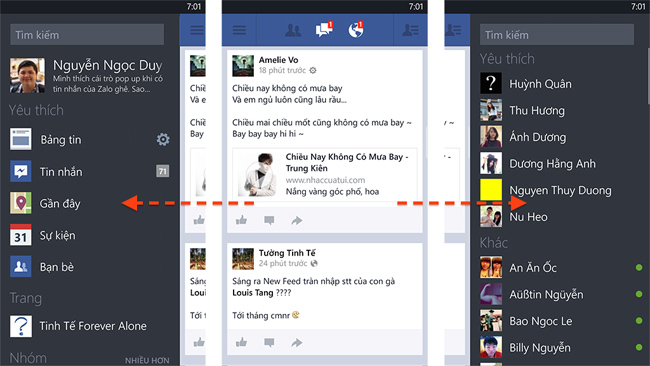
5. Chỉ nhận thông báo của ứng dụng Messenger:
Nếu bạn cài Messenger và Facebook trên thiết bị Windows Phone đôi lúc sẽ bị rối, do cả 2 ứng dụng đều nhận được tin nhắn đến. Nếu bạn chỉ muốn nhận tin nhắn từ Messenger mà thôi thì có thể truy cập vào Menu > Cài đặt > Thông báo > bỏ chọn mục Tin nhắn và nhấn biểu tượng dấu tích ở cạnh dưới màn hình để lưu lại.
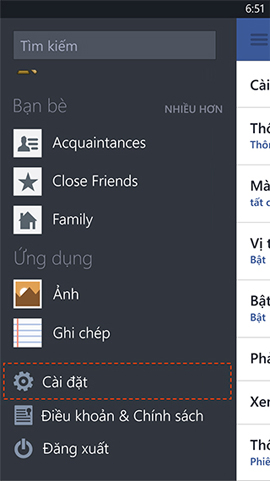
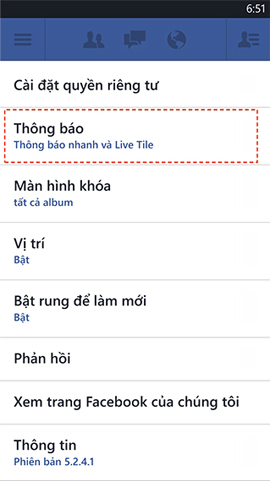
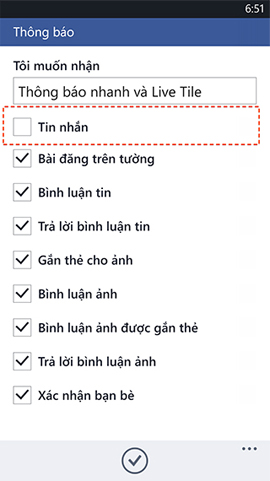
Trên đây là 5 thủ thuật sử dụng ứng dụng Facebook trên Windows Phone. Hy vọng với bài viết trên, chúng ta sẽ biết thêm một số cách sử dụng các tính năng trên Facebook cho Windows Phone.
Tham khảo thêm các bài sau đây:
Chúc các bạn thực hiện thành công!
 Công nghệ
Công nghệ  Windows
Windows  iPhone
iPhone  Android
Android  Làng CN
Làng CN  Khoa học
Khoa học  Ứng dụng
Ứng dụng  Học CNTT
Học CNTT  Game
Game  Download
Download  Tiện ích
Tiện ích 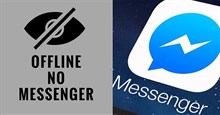
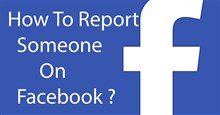


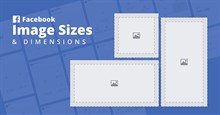






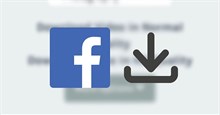
 Linux
Linux  Đồng hồ thông minh
Đồng hồ thông minh  Chụp ảnh - Quay phim
Chụp ảnh - Quay phim  macOS
macOS  Phần cứng
Phần cứng  Thủ thuật SEO
Thủ thuật SEO  Kiến thức cơ bản
Kiến thức cơ bản  Dịch vụ ngân hàng
Dịch vụ ngân hàng  Lập trình
Lập trình  Dịch vụ công trực tuyến
Dịch vụ công trực tuyến  Dịch vụ nhà mạng
Dịch vụ nhà mạng  Nhà thông minh
Nhà thông minh  Ứng dụng văn phòng
Ứng dụng văn phòng  Tải game
Tải game  Tiện ích hệ thống
Tiện ích hệ thống  Ảnh, đồ họa
Ảnh, đồ họa  Internet
Internet  Bảo mật, Antivirus
Bảo mật, Antivirus  Họp, học trực tuyến
Họp, học trực tuyến  Video, phim, nhạc
Video, phim, nhạc  Giao tiếp, liên lạc, hẹn hò
Giao tiếp, liên lạc, hẹn hò  Hỗ trợ học tập
Hỗ trợ học tập  Máy ảo
Máy ảo  Điện máy
Điện máy  Tivi
Tivi  Tủ lạnh
Tủ lạnh  Điều hòa
Điều hòa  Máy giặt
Máy giặt  Quạt các loại
Quạt các loại  Cuộc sống
Cuộc sống  Kỹ năng
Kỹ năng  Món ngon mỗi ngày
Món ngon mỗi ngày  Làm đẹp
Làm đẹp  Nuôi dạy con
Nuôi dạy con  Chăm sóc Nhà cửa
Chăm sóc Nhà cửa  Du lịch
Du lịch  Halloween
Halloween  Mẹo vặt
Mẹo vặt  Giáng sinh - Noel
Giáng sinh - Noel  Quà tặng
Quà tặng  Giải trí
Giải trí  Là gì?
Là gì?  Nhà đẹp
Nhà đẹp  TOP
TOP  Ô tô, Xe máy
Ô tô, Xe máy  Giấy phép lái xe
Giấy phép lái xe  Tấn công mạng
Tấn công mạng  Chuyện công nghệ
Chuyện công nghệ  Công nghệ mới
Công nghệ mới  Trí tuệ nhân tạo (AI)
Trí tuệ nhân tạo (AI)  Anh tài công nghệ
Anh tài công nghệ  Bình luận công nghệ
Bình luận công nghệ  Quiz công nghệ
Quiz công nghệ  Microsoft Word 2016
Microsoft Word 2016  Microsoft Word 2013
Microsoft Word 2013  Microsoft Word 2007
Microsoft Word 2007  Microsoft Excel 2019
Microsoft Excel 2019  Microsoft Excel 2016
Microsoft Excel 2016  Microsoft PowerPoint 2019
Microsoft PowerPoint 2019  Google Sheets - Trang tính
Google Sheets - Trang tính  Code mẫu
Code mẫu  Photoshop CS6
Photoshop CS6  Photoshop CS5
Photoshop CS5  Lập trình Scratch
Lập trình Scratch  Bootstrap
Bootstrap